- Obtener vínculo
- X
- Correo electrónico
- Otras apps
- Obtener vínculo
- X
- Correo electrónico
- Otras apps
Las cosas que te pueden poner en aprietos a la hora de poner determinadas publicaciones en Facebook (fotos, estados) es imaginar quién pueda llegar a verlas. Ya que no es lo mismo publicar unas fotos de nuestra última fiesta y que las vean tus amigos, que hacerlo sabiendo que también las va a ver tu jefe.
El primer instinto es no publicarlas, claro. Pero oye, si te gusta poner cosas en Facebook y compartirlas con tus amigos y familiares, no tienes por qué dejar de hacerlo sólo por quién las pueda ver. Para eso ya están las opciones de privacidad de Facebook que, bien configuradas, te permiten controlar al detalle quién ve cada cosa que publicas. Y en este artículo te enseñamos a configurarlas correctamente.
Controla el alcance de tus publicaciones
El punto más básico en las opciones de privacidad de las publicaciones de Facebook está dentro del mismo campo donde escribes tu texto o envías tu foto. Al lado del botón "Publicar", verás un botón que abre un menú desplegable, en el que puedes seleccionar el grupo de usuarios con quien quieres compartir la publicación (asegúrate de hacer clic en "más opciones" para verlas todas).
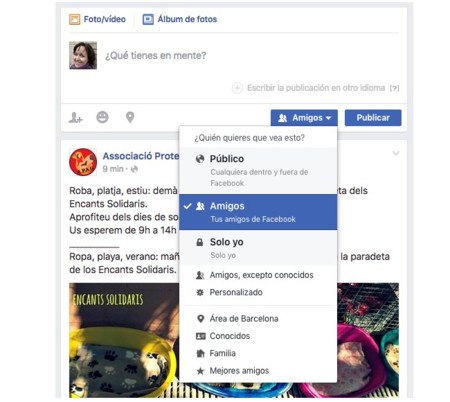
Las tres opciones básicas se explican por sí solas: algo "Público" lo ve todo el mundo (incluso quienes no tengan una cuenta de Facebook), algo marcado como "Amigos" lo ven sólo tus amigos de Facebook, y algo marcado como "Sólo yo" es sólo para ti.
El resto de opciones son más interesantes, porque te permiten hilar más fino en la segmentación de tu público. Puedes compartir algo, por ejemplo, sólo con aquellas personas que tengas marcadas como "Familia" o como "Mejores amigos". O la opción más interesante de todas, si te interesa eliminar a alguien en concreto: elige"Personalizado" y podrás seleccionar manualmente quién quieres que vea esa publicación, o quién no quieres que tenga acceso a la misma. Ideal para quitar a tu jefe de las fotos de esa fiesta, siguiendo el ejemplo de antes.
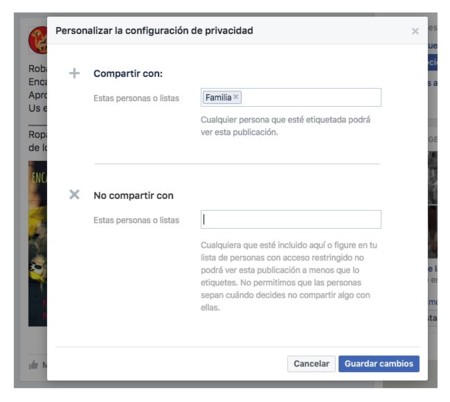
Ahora, este menú se hace todavía más útil si tú previamente repasas tu lista de contactos en Facebook y haces un poco de clasificación. Ya sabemos que no está muy bien eso de etiquetar a la gente, pero en Facebook es imprescindible si quieres controlar la privacidad de lo que publicas, y asegurarte de que ciertos contenidos no llegan a ojos inapropiados.
Crear listas de amigos en Facebook es muy sencillo. Ve a la sección Amigos de la barra lateral izquierda y pasa el cursor sobre el título hasta que veas el enlace "Más". Haz clic y podrás ver las listas que tienes creadas actualmente. No te sorprendas, aunque tú no hayas hecho nunca ninguna lista de amigos, Facebook crea algunas automáticamente(las llamadas "listas inteligentes") usando datos que tengas en común con tus contactos (por ejemplo, los que trabajáis en la misma empresa, o los que fuisteis a la misma universidad).
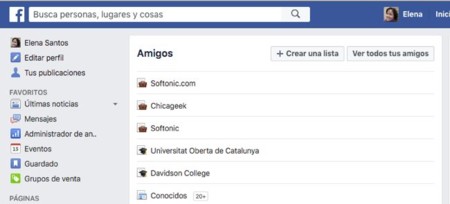
Aquí, haz clic en el botón "Crear una lista" y podrás hacer un grupo de amigos a tu gusto, con la gente que te interese. Luego, esta lista aparecerá en el menú de la publicación para que puedas controlar exactamente con quién compartes algo.
Por otro lado, haciendo clic en "Ver todos tus amigos", podrás repasar tu lista de contactos uno a uno y ver en qué grupo has metido a cada uno de ellos.
Un punto importante a tener en cuenta es que si modificas una lista inteligente añadiendo a más personas, éstas recibirán una notificación. En cambio, cuando añades a tus amigos s listas como "Mejores amigos", "Conocidos" o cualquier otra lista que te inventes, Facebook no les avisará en ningún momento. Así que puedes nombrar tu lista como "Los plastas del trabajo" sin temor a represalias.
La lista restringida, tu gran aliada para evitar al jefe
Además de las listas de amigos, quizás la forma más rápida de evitar que una sola persona (tu jefe, tu ex, ese compañero de trabajo insoportable) es meterlo en la llamada"lista restringida".
Esta función de Facebook, que pasa un poco desapercibida, funciona como un filtro de contenido para determinadas personas. Los contactos que metas dentro de ella sólo podrán ver aquello que compartas como Público (más las publicaciones en las que les etiquetes, claro). Es decir, aunque los tengas como amigos en Facebook, si subes algo a Facebook y lo marcas para compartir "con amigos", esos contactos no lo verán porque están en la lista restringida.
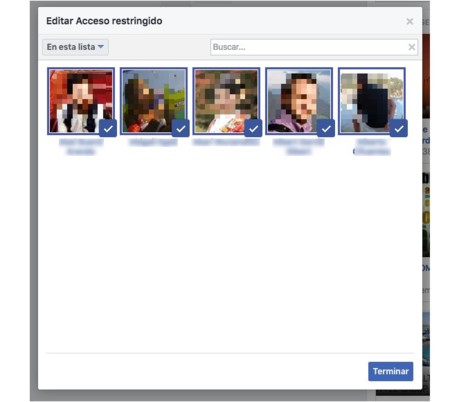
Sin duda, la lista perfecta donde meter a toda esa gente que no quieres borrar de Facebook por compromiso (o por la razón que sea), pero con quienes tampoco tienes suficiente confianza como para compartir determinadas cosas.
Fuente: www.genbeta.com
Comentarios
Publicar un comentario